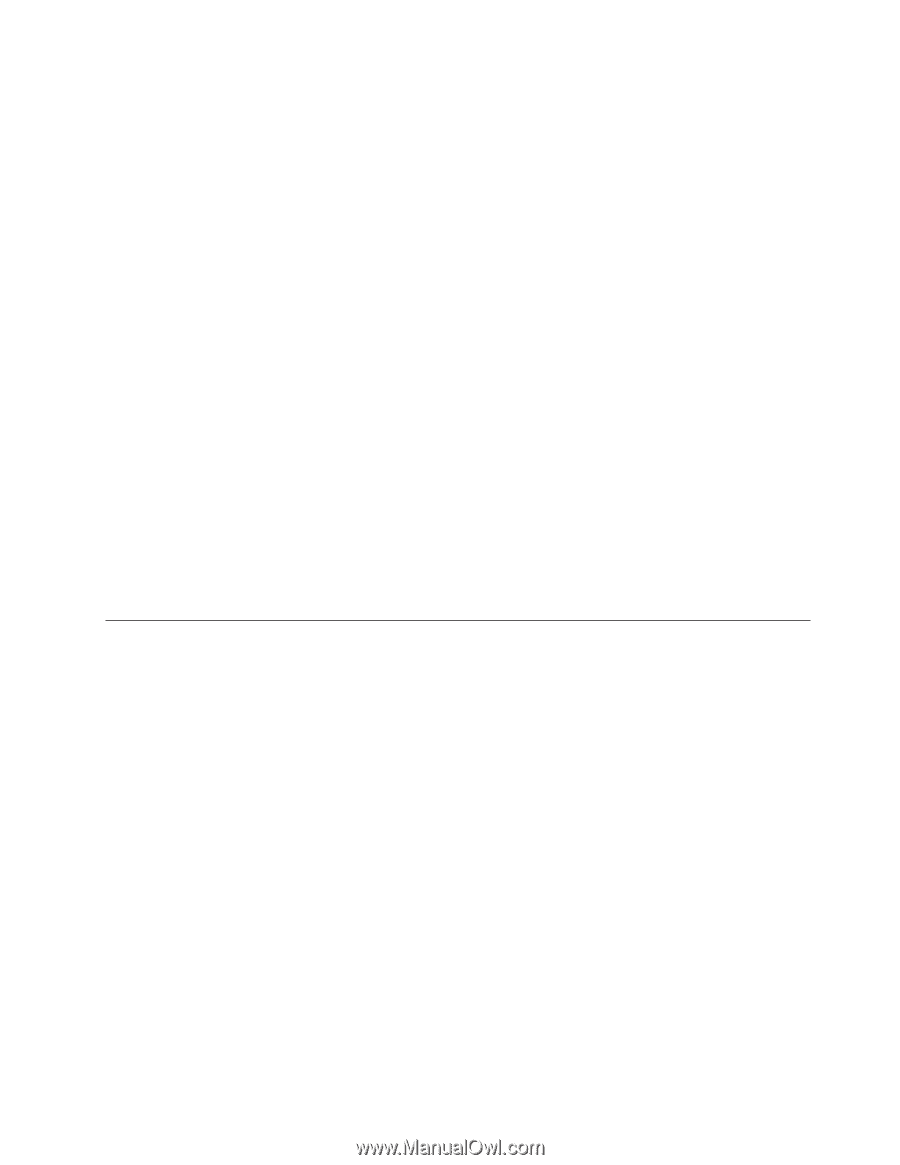Lenovo ThinkCentre M57 Brazilian Portuguese (User guide) - Page 29
PC-Doctor para Windows PE
 |
View all Lenovo ThinkCentre M57 manuals
Add to My Manuals
Save this manual to your list of manuals |
Page 29 highlights
PC-Doctor para Windows PE Dependendo do tipo e modelo de sua máquina, você tem ou o PC-Doctor para DOS ou PC-Doctor para Windows PE em seu computador Lenovo. O programa de diagnóstico PC-Doctor para Windows PE faz parte do espaço de trabalho do Rescue and Recovery. Utilize o PC-Doctor para Windows PE, se você não conseguir iniciar o sistema operacional Windows ou se o PC-Doctor para Windows não tiver obtido êxito ao isolar um possível problema. Executando Diagnósticos a partir do Espaço de Trabalho do Rescue and Recovery Você pode executar o programa de diagnóstico PC-Doctor para Windows PE a partir do espaço de trabalho do Rescue and Recovery. Para executar diagnósticos a partir do espaço de trabalho do Rescue and Recovery, utilize o procedimento a seguir: 1. Encerre o sistema operacional e desligue o computador. 2. Pressione e solte repetidamente a tecla F11 ao ligar o computador. 3. Ao ouvir sinais sonoros ou ver uma tela de logotipo, pare de pressionar a tecla F11. O espaço de trabalho Rescue and Recovery é aberto. 4. No espaço de trabalho do Rescue and Recovery, selecione Ativar Rescue and Recovery Avançado→ Diagnosticar hardware. 5. O programa de diagnóstico é aberto automaticamente. Selecione o teste de diagnóstico que deseja executar. Pressione a tecla F1 para obter ajuda adicional. 6. Siga as instruções na tela. Nota: A mídia de resgate inclui o PC-Doctor para Windows PE. Para obter informações adicionais sobre a mídia de resgate, consulte "Criando e Utilizando a Mídia de Resgate" na página 27. Limpando o Mouse Esta seção fornece instruções sobre como limpar um mouse ótico ou não-ótico. Mouse Ótico Um mouse ótico utiliza um LED (Light-emitting Diode) e um sensor ótico para navegar o ponteiro. Se o ponteiro na tela não se mover suavemente com o mouse ótico, poderá ser necessário limpar o mouse. Para limpar o mouse ótico: 1. Desligue o computador. 2. Desconecte o cabo do mouse do computador. 3. Vire o mouse de cabeça para baixo para examinar as lentes. a. Se houver uma mancha na lente, limpe cuidadosamente a área com um chumaço de algodão. b. Se houver resíduos na lente, sopre delicadamente para retirá-los. 4. Verifique a superfície na qual está utilizando o mouse. Se houver uma imagem ou padrão muito complexo sob o mouse, pode ser difícil para o DSP (Digital Signal Processor) determinar as alterações na posição do mouse. 5. Reconecte o cabo do mouse no computador. 6. Ligue o computador novamente. Mouse Não-ótico O mouse não ótico utiliza uma bola para navegar o ponteiro. Se o ponteiro na tela não se mover suavemente com o mouse, poderá ser necessário limpar o mouse. Capítulo 6. Resolução de Problemas e Diagnósticos 21